까마귀의 발 표기법을 사용하여 까마귀의 발 다이어그램에서 엔터티 간의 관계를 보여 줍니다. 엔터티는 줄로 연결되고, 줄의 양쪽 끝에 있는 기호는 엔터티 간의 관계의 카디널리티를 설명합니다.
널리 사용되고 네 개의 기호만 활용하기 때문에 까마귀의 발 표기법 다이어그램은 사용하기 쉬운 형식으로 복잡한 관계를 전달하는 데 도움이 됩니다.
다이어그램 및 엔터티 만들기
-
Visio 파일 메뉴에서 새 > 소프트웨어를 선택한 다음, Crow의 Foot 데이터베이스 표기법을 선택합니다.
-
메트릭 단위 또는 미국 단위를 선택하고 만들기를 선택합니다.
-
Crow의 Foot Database 표기법 스텐실에서 엔터티 셰이프를 드로잉 페이지로 끌어옵니다.
-
다른 엔터티 셰이프를 드로잉 페이지로 끌어 두 번째 엔터티를 만듭니다.
-
관계 셰이프를 드로잉 페이지로 끌어 관계 선을 만듭니다.
-
엔터티를 연결하려면 관계 줄의 왼쪽 끝을 첫 번째 엔터티로 끌어 특성, 연결점 또는 전체 엔터티에 붙입니다. 관계 선의 다른 쪽 끝을 끌어 두 번째 엔터티에 붙입니다.
-
관계 선의 양쪽 끝에 카디널리티 기호를 설정합니다.
-
관계 줄을 마우스 오른쪽 단추로 클릭하고 시작 기호 설정을 클릭한 다음 목록에서 선택합니다. 기본값은 0 이상입니다.
-
관계 선을 다시 마우스 오른쪽 단추로 클릭하고 끝 기호 설정을 클릭한 다음 목록에서 선택합니다. 기본값은 1이고 1입니다.
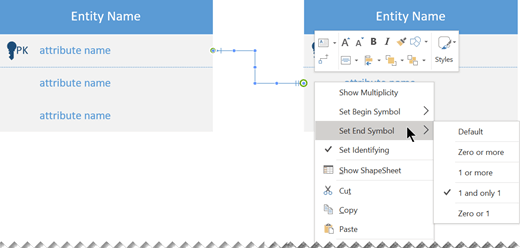
-
테두리를 선택한 다음 노란색 핸들을 클릭하고 끌어 엔터티의 너비를 조정할 수 있습니다. 엔터티의 높이를 수동으로 조정할 수 없습니다. 특성의 추가 또는 빼기로 높이가 조정됩니다.
-
불필요한 특성을 제거하려면 해당 특성을 선택하고 Delete 키를 누릅니다.
-
엔터티에 특성을 추가하려면 셰이프 창에서 엔터티로 특성을 끌어서 마우스 키를 놓습니다. 특성 이름 자리 표시자를 두 번 클릭하고 특성에 적합한 이름을 입력합니다.
엔터티의 특성 편집
기본적으로 엔터티 특성의 이름은 표시되지만 각 특성의 형식은 보기에서 숨겨집니다.
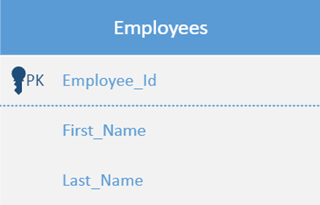
모든 엔터티에 대해 이 설정을 변경할 수 있습니다.
-
엔터티를 마우스 오른쪽 단추로 클릭하고 특성 유형 표시를 선택합니다.
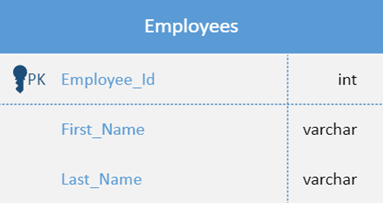
-
형식을 변경하려면 형식 이름을 가리키고 두 번 클릭합니다. 형식 이름 주위에 회색 상자가 표시되어 선택되었음을 나타냅니다.
-
새 형식 이름을 입력합니다. 완료되면 Esc 키를 누르거나 엔터티의 다른 곳을 클릭하여 변경 내용을 저장합니다.
까마귀 발 표기법의 모양 변경
-
관계 선을 마우스 오른쪽 단추로 클릭하고 도형 서식을 클릭합니다.
-
오른쪽 창에서 선을 클릭하여 목록을 확장합니다.
-
관계 선의 색을 변경하려면 색 옆의 아이콘을 클릭하고 색을 선택합니다.
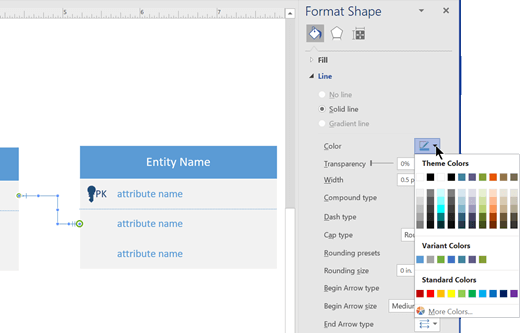
-
시작 화살표 크기 또는 끝 화살표 크기를 클릭하여 시작 및 끝 기호의 크기를 변경합니다.
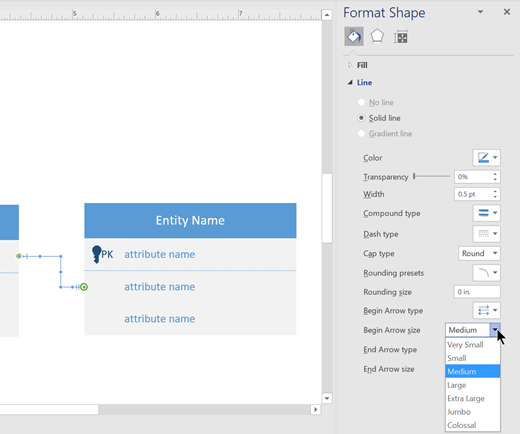
-
텍스트를 추가하려면 관계 줄을 선택하고 텍스트를 입력합니다.
참고: 웹용 Visio crow의 foot 데이터베이스 표기법 다이어그램을 만들고 편집하려면 Microsoft 365 별도로 구매한 Visio 플랜 1 또는 Visio 플랜 2 라이선스가 필요합니다. 자세한 내용은 Microsoft 365 관리자에게 문의하세요. 관리자가 "셀프 서비스 구매"를 설정한 경우 Visio에 대한 라이선스를 직접 구입할 수 있습니다. 자세한 내용은 셀프 서비스 구매 FAQ를 참조하세요.
다이어그램 및 엔터티 만들기
-
웹용 Visio를 열고 까마귀의 발을 검색합니다.
-
까마귀의 Foot 데이터베이스 표기법 다이어그램을 선택합니다.
-
대화 상자에서 메트릭 단위 또는 미국 단위를 선택합니다.
-
만들기를 선택합니다.
-
다이어그램이 열립니다. 다이어그램 옆에 셰이프 창이 표시됩니다. 표시되지 않으면 > 작업창보기로 이동하여 셰이프가 선택되어 있는지 확인합니다. 그래도 표시되지 않으면 왼쪽 에 있는 셰이프 확장 창 단추를 클릭합니다.
-
Crow의 Foot Database 표기법 스텐실에서 엔터티 셰이프를 드로잉 페이지로 끌어옵니다.
-
다른 엔터티 셰이프를 드로잉 페이지로 끌어 두 번째 엔터티를 만듭니다.
-
관계 셰이프를 드로잉 페이지로 끌어 관계 선을 만듭니다.
-
엔터티를 연결하려면 관계 줄의 왼쪽 끝을 첫 번째 엔터티로 끌어 특성, 연결점 또는 전체 엔터티에 붙입니다. 관계 선의 다른 쪽 끝을 끌어 두 번째 엔터티에 붙입니다.
-
관계 선의 양쪽 끝에 카디널리티 기호를 설정합니다.
-
관계 줄을 마우스 오른쪽 단추로 클릭하고 시작 기호 설정을 클릭한 다음 목록에서 선택합니다. 기본값은 0 이상입니다.
-
관계 선을 다시 마우스 오른쪽 단추로 클릭하고 끝 기호 설정을 클릭한 다음 목록에서 선택합니다. 기본값은 1이고 1입니다.
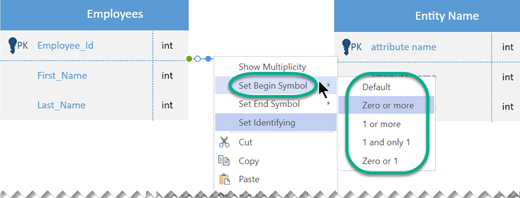
-
테두리를 선택한 다음 노란색 핸들을 클릭하고 끌어 엔터티의 너비를 조정할 수 있습니다. 엔터티의 높이를 수동으로 조정할 수 없습니다. 특성의 추가 또는 빼기로 높이가 조정됩니다.
-
불필요한 특성을 제거하려면 해당 특성을 선택하고 Delete 키를 누릅니다.
-
엔터티에 특성을 추가하려면 셰이프 창에서 엔터티로 특성을 끌어서 마우스 키를 놓습니다. 특성 이름 자리 표시자를 두 번 클릭하고 특성에 적합한 이름을 입력합니다.
엔터티의 특성 편집
기본적으로 엔터티 특성의 이름은 표시되지만 각 특성의 형식은 보기에서 숨겨집니다.
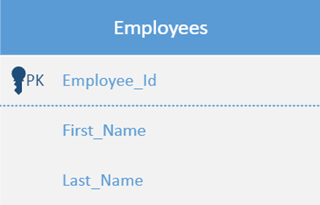
모든 엔터티에 대해 이 설정을 변경할 수 있습니다.
-
엔터티를 마우스 오른쪽 단추로 클릭하고 특성 유형 표시를 선택합니다.
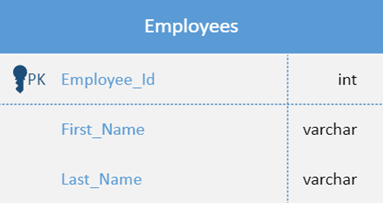
-
형식을 변경하려면 형식 이름을 가리키고 두 번 클릭합니다. 형식 이름 주위에 회색 상자가 표시되어 선택되었음을 나타냅니다.
-
새 형식 이름을 입력합니다. 완료되면 Esc 키를 누르거나 엔터티의 다른 곳을 클릭하여 변경 내용을 저장합니다.
까마귀의 발 데이터베이스 표기법에서 사용할 수 있는 셰이프
|
도형 |
설명 |
|---|---|
|
엔터티 |
개체, 데이터의 구성 요소입니다. 특성으로 고유하게 식별할 수 있으므로 스키마의 다른 엔터티와는 독립적입니다. |
|
특성이 있는 엔터티 |
개체, 데이터의 구성 요소입니다. 특성으로 고유하게 식별할 수 있으므로 스키마의 다른 엔터티와는 독립적입니다. 각 특성의 데이터 형식을 표시하는 열을 포함합니다. |
|
특성 |
엔터티를 설명하는 팩트입니다. 엔터티의 프레임 내에 나타납니다. |
|
기본 키 특성 |
특정 엔터티를 고유하게 식별하는 특성입니다. |
|
기본 키 구분 기호 |
기본 키 특성을 엔터티의 다른 특성과 구분하는 데 사용되는 가로줄입니다. |
|
관계형 |
두 개의 강력한 엔터티 간의 연결을 나타냅니다. 해당 이름은 연결을 간략하게 설명하는 동사입니다. 엔터티에 관계를 붙이고 나서 마우스 오른쪽 단추를 클릭하여 "식별" 관계인지 여부와 같은 옵션을 설정하고 연결선의 각 끝에 기호를 설정합니다. |
강력하고 약한 엔터티
-
강력한 엔터티에는 기본 키가 있습니다. 즉, 특성만으로 고유하게 식별할 수 있습니다.
-
약한 엔터티는 특성만으로는 고유하게 식별할 수 없는 엔터티입니다. 부모 엔터티에 따라 달라집니다. 기본 키를 만들려면 외래 키를 특성과 함께 사용해야 합니다. 일반적으로 외래 키는 약한 엔터티와 관련된 강력한 엔터티의 기본 키입니다.
두 강력한 엔터티 간의 관계를 단순히 관계라고 합니다.
강력한 엔터티와 약한 엔터티 간의 관계를 강력한 관계라고 합니다.
까마귀 발 표기법의 기호
까마귀의 발 다이어그램은 엔터티를 상자로 나타내고 관계는 상자 사이의 선으로 나타냅니다. 이러한 선의 끝에 있는 다른 셰이프는 관계의 상대 카디널리티를 나타냅니다.
세 개의 기호는 카디널리티를 나타내는 데 사용됩니다.
|
"0"을 나타내는 링 |
|
|
대시는 "one"을 나타냅니다. |
|
|
까마귀의 발은 "많은" 또는 "무한"을 나타냅니다. |
|
이러한 기호는 엔터티가 관계에 있을 수 있는 네 가지 유형의 카디널리티를 나타내는 쌍으로 사용됩니다. 표기법의 내부 요소는 최소값을 나타내고 외부 요소(엔터티에 가장 가까운)는 최대값을 나타냅니다.
|
설명 |
기호 |
|---|---|
|
링 및 대시: 최소 0, 최대 1(선택 사항) |
|
|
대시 및 대시: 최소 1개, 최대 1개(필수) |
|
|
링 및 까마귀 발: 최소 0, 최대 개수(선택 사항) |
|
|
대시와 까마귀의 발 : 최소 하나, 최대 많은 (필수) |
|
다이어그램 디자인 팁
-
필요한 모든 엔터티를 식별합니다. 다이어그램에서 모두 그립니다.
-
서로 관계가 있는 엔터티를 결정하고 연결합니다. (모든 엔터티에 관계가 있는 것은 아닙니다. 일부는 여러 관계가 있을 수 있습니다.)
-
각 엔터티는 다이어그램에 한 번만 표시됩니다.
-
그린 관계를 확인합니다. 중복 관계가 있나요? 불필요하거나 누락된 항목이 있나요?























